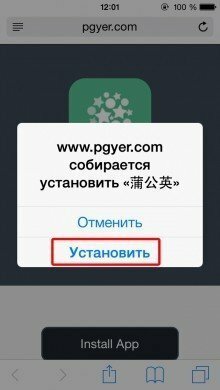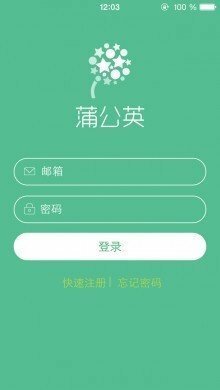Glimp на айфон как установить
Обновлено: 19.09.2024
Что такое CGM? Continuous Glucose Monitoring (СGM) — это непрерывный контроль уровня глюкозы в межклеточной жидкости с помощью специального сенсора. Используя такой мониторинг, пациент с сахарным диабетом может наблюдать за уровнем глюкозы в реальном времени и заранее узнавать от системы о трендах (тенденциях) к его снижению или повышению. Мониторинг называется непрерывным, так как сигнал от сенсора поступает постоянно, таким образом обеспечивая непрерывность процесса и оповещения при наступлении события, заранее запрограммированного пользователем.
В настоящее время на рынке представлено не так много систем для непрерывного мониторинга. Среди них хорошо известная нам система The Dexcom G4 (G5) Mobile CGM System и решения от гиганта диаотрасли Medtronic — мониторинг на основе трансмиттера Minilink, который используется совместно с инсулиновыми помпами Medtronic VEO и Medtronic Paradigm REAL-time. Все эти системы имеют следующие элементы:
- сенсор, который измеряет уровень глюкозы крови в подкожно-жировой клетчатке,
- трансмиттер, который крепится на сенсор и «собирает» значения, полученные сенсором,
- ресивер, на который значения уровня глюкозы передаются трансмиттером, чтобы мы могли их увидеть.
Именно такой набор элементов в системе СGM и обеспечивает непрерывность процесса фиксирования уровня глюкозы.
Как известно, на рынке присутствует еще одна система мониторинга — FreeStyle Libre, получившая широкое одобрение среди пациентов с диабетом. К сожалению, этот мониторинг от компании Abbott нельзя назвать непрерывным, так как данные об уровне глюкозы копятся непосредственно в сенсоре и на ридер постоянно не передаются, так как в системе отсутствует трансмиттер. Для получения значений приходится прикладывать ридер к сенсору и получать данные при помощи NFC — технологии беспроводной передачи. Такой метод называется flash-мониторингом и, конечно, уступает в удобстве мониторингу непрерывному.
У ридера есть и еще один минус — это отсутствие возможности калибровки. Это очень удручает, особенно учитывая тот момент, что система FreeStyle Libre в настоящее время считается одной из самых точных в определении уровня глюкозы — есть мнение, что системой анализируется не только сила тока, передаваемая с сенсора, но также и информация о температуре тела и уровне pH, но информации от производителя на сей счет нет. Не имея возможности откалибровать систему, мы теряем вышеописанное преимущество технологии в виде погрешности самого ридера.
В этой статье я расскажу, как с помощью дополнительных устройств можно организовать именно непрерывный мониторинг на основе системы FreeStyle Libre, а также начать его калибровать.
Как уже упоминалось выше, в системе FreeStyle Libre отсутствует трансмиттер, именно поэтому мы не можем получать данные в режиме реального времени, так как их ничто не передает. У нас есть сенсор и ридер (он же ресивер), но нет посредника между ними. Именно такими посредниками-трансмиттерами и выступают часы Sony Smart Watch 3 (SSW3), а также устройства Blucon и LimiTTer v.2.2. Все эти дополнительные девайсы необходимо крепить непосредственно к сенсору Libre, так как технология беспроводной передачи NFC, которую использует сенсор, имеет малый радиус действия — максимум 10 см.
Укрупненно схема CGM на основе FreeStyle Libre выглядит так:
- сенсор,
- к сенсору с помощью специального чехла и тканевой резиночки крепится трансмиттер (самые популярные — Sony Smart Watch 3 (SSW3), BluCon или LimiTTer v.2.2),
- трансмиттер по Bluetooth передает значения об уровне глюкозы крови на смартфон (Android), в программу xDrip+.
Теперь о каждом трансмиттере поподробнее.
Sony Smart Watch 3 (SSW3) — вариант, который использую сейчас я. Он самый доступный для приобретения, но не самый простой в плане настройки для использования в рамках системы CGM. Новые часы можно купить практически в любом магазине техники, б/у — приобрести с рук.
Для того, чтобы SSW3 функционировали как трансмиттер, их необходимо перепрошить и настроить. Цель настройки — «научить» часы с требуемой нам частотой сканировать сенсор с помощью встроенного NFC датчика и передавать данные в смартфон. Такой вариант возможен только в рамках определенной заводской прошивки часов, поэтому, если у вас в руках оказались часы с более новой прошивкой, то ее придется самостоятельно «понизить» до требуемой. По ссылке вы можете найти все необходимые для настройки файлы и инструкции.
- доступность: устройство не нужно заказывать за границей и долго ждать, пока его привезут;
- цена: стоимость новых часов по данным Яндекс.Маркет стартует с 6890 руб. Но я бы не советовала покупать новые — с функциями, которые нам потребуются, справятся и подержанные часы, а их можно найти по цене и от 2000-2500 руб. (в зависимости от состояния);
- водонепроницаемость;
- нет дополнительных расходов: не нужно покупать батарейки, часы заряжаются.
- необходимость перепрошивки и настройки;
- часы держат заряд всего лишь сутки, а время полной зарядки — приблизительно 1,5 часа. Это означает, что каждый день часы придется снимать с сенсора и 1,5 часа обходиться без непрерывного мониторинга;
- вес в 52 г.: часы тяжелее BluCon или LimiTTer, что особенно актуально для маленьких детей);
- необходимость использования дополнительной программы Libre Alarm: с часов смартфон получает данные по Bluetooth именно в программу Libre Alarm, затем автоматически происходит передача данных из Libre Alarm в xDrip+.
BluCon — дополнительное устройство для передачи данных с сенсора Libre в смартфон, производимое американской компанией Ambrosia Systems Inc. Следует иметь в виду, что компания не имеет каких-либо соглашений или партнерских отношений с Abbott Laboratories. Стоимость BluCon вместе с доставкой из Америки составляет примерно 7900 руб.
- производитель заявляет, что устройство держит заряд до 14 дней;
- BluCon — решение «из коробки»: его не нужно перепрошивать, оно не требует длительной и сложной настройки;
- весит всего лишь 11 г.;
- не требует использования дополнительной программы на смартфоне, нужен только xDrip+.
- устройство не является водонепроницаемым;
- дополнительные расходы на батарейки CR2032, цена на них варьирует в зависимости от производителя;
- средний срок c момента заказа устройства на сайте до момента его получения — 2 месяца.
LimiTTer — трансмиттер для Libre от нашего соотечественника, Павла Мастяева. LimiTTer можно приобрести в Москве и только у Павла, он стоит 5000 руб., но очередь на приобретение устройства уже растянулась на несколько месяцев, так как Павел собирает трансмиттеры один.
- есть инструкция на русском языке;
- небольшой вес в 19 г., тонкий корпус;
- нет дополнительных затрат на батарейки, устройство заряжается как смартфон;
- не требует использования дополнительной программы на смартфоне, нужен только xDrip+.
- устройство не является водонепроницаемым;
- средний срок c момента заказа устройства до момента его получения — 4 месяца.
Не так давно на рынке появилось еще одно устройство для передачи информации об уровне глюкозы в смартфон — Miao-miao от Tomato (Китай). В настоящее время устройство нельзя купить в РФ, также пока накоплено очень мало информации от его единичных пользователей. Известно, что работает устройство только совместно со своей программой, для использования которой нужно оформлять платную подписку, оно водонепроницаемо и достаточно долго держит заряд — до двух недель.
Как видно, каждый трансмиттер имеет свои недостатки и преимущества. Какой из них выбрать для организации своего CGM, решать вам. Я в данный момент использую SSW3, но уже заказала и оплатила BluCon. Также планирую дойти и до тестирования LimiTTer.
Итак, для организации CGM вам потребуется:
- сенсор Freestyle Libre,
- трансмиттер (SSW3, BluCon или LimiTTer),
- смартфон на Android c установленной программой xDrip+,
- в случае SSW3 потребуется еще и программа Libre Alarm.
Если же по каким-либо причинам организовывать систему CGM пока не входит в ваши планы, а калибровать сенсор Libre хочется уже сейчас, то есть вариант использования смартфона на Android вместо ридера. Многие модели современных телефонов оснащены NFC, сложности сканировать ими значения уровня глюкозы напрямую с сенсора не возникнет. В этом случае, конечно же, смартфон придется каждый раз прикладывать к сенсору, и это уже не непрерывный, а flash-мониторинг, но с возможностью калибровки. Если ваш смартфон на Android поддерживает функцию NFC, на него достаточно установить программу xDrip+ или Glimp, тогда он заменит вам ридер Freestyle Libre, и вы получите возможность калибровки сенсора. Для калибровки потребуется вносить данные о глюкозе крови, полученные глюкометром, в программы, упомянутые выше.
Немаловажно упомянуть о дополнительной функции xDrip+, которая окажется очень полезной для родителей детей с диабетом 1 типа. Эта функция называется xDrip Sync Follower. Имея организованный у ребенка CGM или flash-мониторинг на Android, родитель сможет получать данные об уровне глюкозы ребенка на свой смартфон. Для этого ему тоже потребуется установить xDrip+. Смартфоны родителя и ребенка могут быть удалены друг от друга на какое угодно расстояние, главное, чтобы они были оба подключены к сети Интернет.
В случае, если у родителей есть телефон только с iOS, но они хотят удаленно просматривать графики своего ребенка, то можно воспользоваться облачным сервисом Nightscout (NS). Согласно формулировке, взятой с официального сайта, «Nightscout (CGM в облаке) — проект с открытым исходным кодом, он позволяет в режиме реального времени получить доступ к CGM посредством веб-браузеров, через смартфоны, компьютеры, планшеты, и SmartWatch Pebble (умные часы). Целью проекта Nightscout является удаленный мониторинг уровня глюкозы». Проще говоря, NS представляет собой облако, в которое поступает вся информация из xDrip+ и которую можно увидеть в любой точке мира и на любом устройстве.
Nightscout получил также широкое распространение среди пользователей OpenAPS — самодельной «искусственной поджелудочной железы». NS собирает и удобно представляет всю информацию, поступающую в него: уровень глюкозы из программы xDrip+ и данные о болюсах, съеденных углеводах, базальной скорости подачи инсулина и т.д. из устройства OpenAPS.
Автор статьи: Юлия Назарова, волонтёр Diabet Connect
Стриминг потоков с дискретизацией 24/192 на устройство Apple? Это возможно!
Сохранить и прочитать потом —
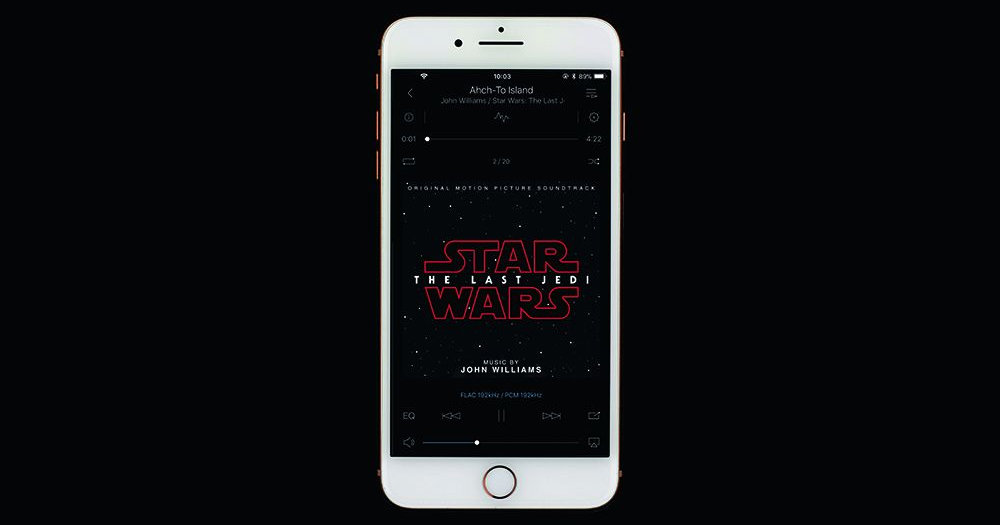
Смартфоны на базе Android в последние годы обзавелись встроенной поддержкой Hi-Res-аудио, однако нам до сих пор не попадалось намеков на то, что компания Apple официально планирует сделать то же с iPhone.
И это очень досадно, потому что в плане звучания с iPhone не сравнится ни одна другая модель смартфонов. Они неизменно превосходят конкурентов по качеству звука, и возможность воспроизводить записи более высокого класса прибавила бы им ценности в наших глазах.
Официально Apple ничего не обещает, но нам было любопытно: нет ли способа превратить iPhone в Hi-Res-плеер? К счастью, он есть – однако его, не погрешив против истины, нельзя назвать простым, к тому же вам потребуется совместимый ЦАП.
Если вы решительно настроены на то, чтобы прослушивать свою фонотеку в высоком разрешении именно с iPhone, в нашей статье найдется все необходимое для этого.
Какие музыкальные форматы воспроизводит iPhone?
| MP3 | Популярный формат со сжатием и потерями с малым размером файла и невысоким качеством. Удобен для хранения музыки на смартфонах. |
| AAC | Альтернатива MP3, тоже со сжатием и потерями, но звучит лучше. Используется для скачивания файлов с битрейтом 256 кбит/с с iTunes и трансляции с YouTube. |
| WAV | Стандартный цифровой формат с дискретизацией 16/44,1, в котором записаны все компакт-диски. Высокое качество и огромный размер файлов, слабая поддержка метаданных. |
| FLAC | Формат со сжатием без потерь и высоким битрейтом, а также поддержкой метаданных; размер файлов намного меньше, чем у WAV. |
| ALAC | Собственный формат Apple со сжатием без потерь, с высоким разрешением, поддержкой метаданных и половинным относительно WAV размером. |
| DSD | Формат, применяемый в Super Audio CD. Не слишком популярен; есть варианты с частотами дискретизации 2,8, 5,6 и 11,2 МГц. |
Начнем с того, на что способен iPhone стандартной комплектации. Apple iTunes и Apple Music – встроенные программные музыкальные плееры для всех моделей ноутбуков и iPhone, соответственно – они способны воспроизводить аудиофайлы в форматах MP3, AAC, ALAC, WAV и AIFF.
Воспроизвести записи в этом формате с помощью сервиса Apple Music или приложения Files вам не удастся.
Как же слушать Hi-Res-аудио на iPhone?
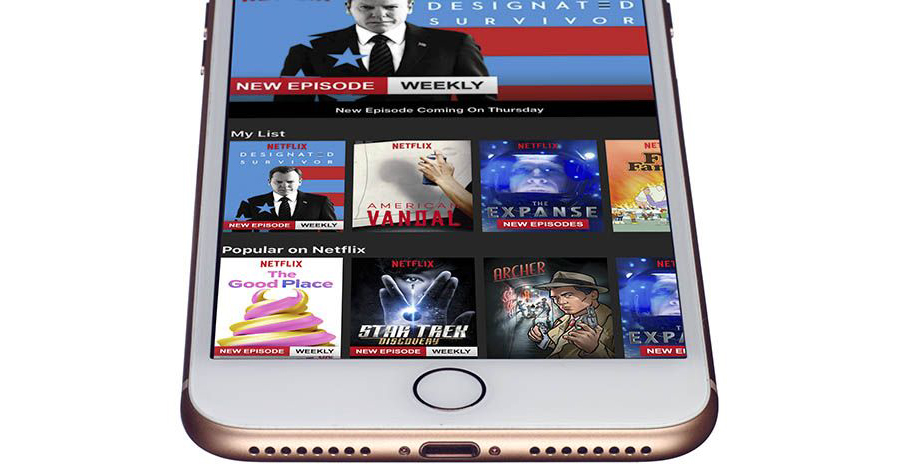
Хорошая новость заключается в том, что существует несколько способов проигрывания на iPhone музыки в записях высокого разрешения. Ее можно транслировать через приложение для iOS с совместимого стримингового сервиса, такого как Tidal или Amazon Music HD (если вы подписаны на соответствующий раздел). Кроме того, можно сохранять и воспроизводить собственные файлы с помощью специального приложения для iOS.
Прежде всего, нужно знать, что отсутствие поддержки Hi-Res-аудио связано не с аппаратным, а с программным ограничением. Сами по себе iPhone способны проигрывать такие файлы, но фирменные приложения iTunes и программное обеспечение Apple Music не позволяют этого.
Это значит, что вам просто нужно правильное ПО – совместимое альтернативное приложение для воспроизведения музыки. Звучит заманчиво, не правда ли?
Как и следовало ожидать, в случае Apple все не так просто. Слушая музыку, скажем, на iPhone 11 Pro через разъем Lightning, вы полностью обходите его встроенный ЦАП. Можно было бы подумать, что благодаря этому мы сможем беспрепятственно воспроизводить Hi-Res-файлы, но даже в этом случае мы попадем в затруднительное положение. При прослушивании с помощью адаптера Lightning-3,5 мм, который входит в комплект новых аппаратов iPhone, частота дискретизации на выходе ограничена значением в 48 кГц.
Ограничение можно обойти с помощью подключения внешнего ЦАП – например, Cyrus soundKey или Chord Mojo. Не самое элегантное решение, но если вы хотите услышать записи в исходном высоком разрешении, ЦАП оказывается лучшим вариантом.
Альтернативой ему является подключение наушников с разъемом Lightning прямо к iPhone, однако ЦАП многих наушников ограничены параметрами 24/48.

Итак, у вас есть ЦАП или наушники с разъемом Lightning. Теперь вам нужно приложение для iOS, позволяющее проигрывать файлы в форматах Hi-Res-аудио.
За последние несколько лет в App Store появились десятки приложений, которые претендуют на эту функцию (и особенно на поддержку популярного формата сжатия без потерь FLAC), но мы решили ограничиться только теми, которые совместимы с широким спектром форматов, точно читают метаданные и, в идеале, демонстрируют формат и частоту дискретизации воспроизводимого файла.
Последний фактор имеет решающее значение, потому что если приложение не может или не хочет отображать параметры файла, откуда мы будем знать, что именно звучит?
Чтобы стопроцентно убедиться в том, что ваш файл Hi-Res-аудио проигрывается без изменений, следует подключить его к ЦАП – такому как AudioQuest DragonFly Red, Chord Mojo или Chord Hugo 2: эти модели тем или иным способом показывают частоту дискретизации.
Для тестирования мы выбрали свежий iPhone 8 Plus и более старый iPhone 6S с самым актуальным обновлением операционной системы iOS 11 (на момент написания обзора это была версия 11.2.6). Мы составили подборку файлов в форматах FLAC и WAV с параметрами от 24/44,1 до 24/192, а также DSD 2,8 МГц.
Какие приложения лучше использовать для воспроизведения Hi-Res-аудио на iPhone?
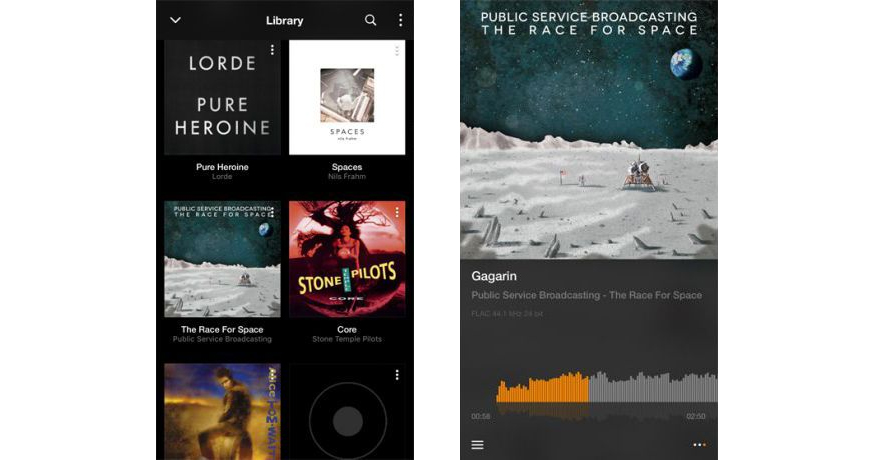
Из семи приложений для iOS, которые мы выбрали для тестирования (Onkyo HF Player, Vox: MP3 & FLAC Music Player, TEAC HR Audio Player, Flacbox, Musicloud, FLAC Player+ и VLC for Mobile), вперед вырвались два: Vox и Onkyo.
Приложение Vox нам понравилось больше всего. Оно сочетает стильный интерфейс, воспроизведение всех популярных форматов Hi-Res-аудио и превосходную поддержку метаданных с удобством использования. Навигация по эффектному меню не вызывает нареканий. Можно даже создавать новые плейлисты, включая в них файлы из библиотек iPhone, SoundCloud и Spotify Premium.
Более того, это приложение бесплатно для скачивания и применения – а если вам хочется использовать его безлимитное облачное хранилище и другие удобные функции, есть возможность подписки.
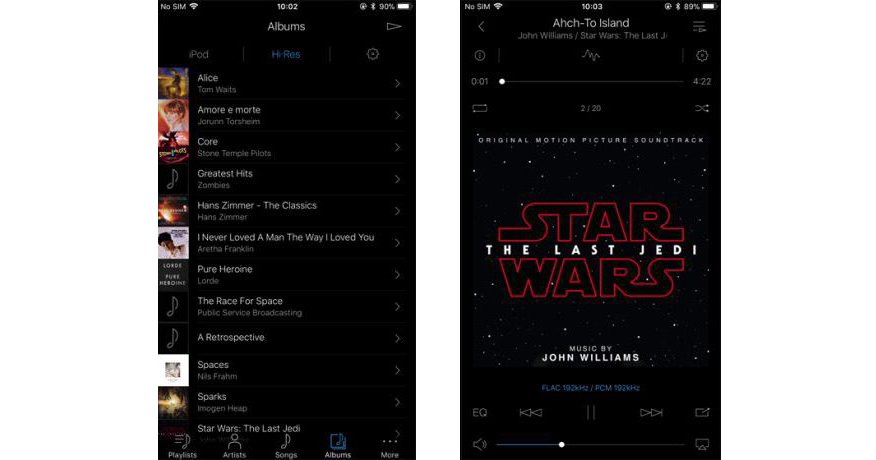
Нам особенно нравится то, что приложение показывает, как изначальную частоту дискретизации аудиофайла, так и фактическую при воспроизведении. Именно оно подсказало нам идею использовать ЦАП, чтобы получить максимальное разрешение при прослушивании через iPhone.
Остальные протестированные приложения либо оказались неудобными в использовании, либо не поддерживают метаданные, либо в некоторых случаях снижают частоту дискретизации файла до соответствующей CD-качеству. Исключением стал плеер TEAC. Основанный на старой версии приложения Onkyo (они принадлежат одной и той же компании), TEAC HR Player обеспечивает не очень хорошее звучание, а удобством интерфейса уступает приложению Onkyo.
Как передать файлы Hi-Res-аудио на iPhone?
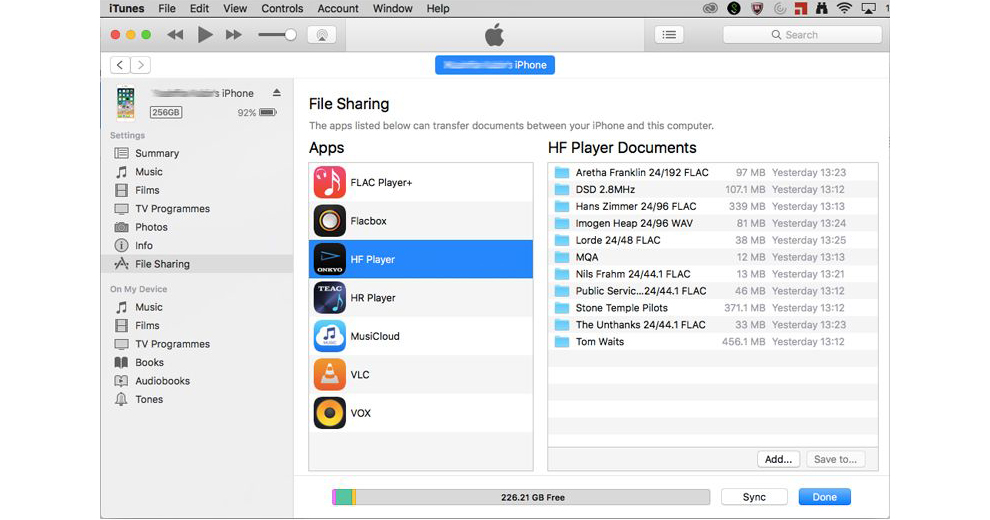
Теперь начинается самое интересное: вы обзавелись новым приложением для воспроизведения музыки, и пришло время перенести файлы на iPhone. К счастью, это самый простой этап.
Если файлы Hi-Res-аудио хранятся на компьютере (что наверняка так, если вы загружаете их с таких сайтов, как 7digital и HD Tracks), то это можно сделать при помощи iTunes.
Подключите iPhone к ноутбуку, запустите iTunes и нажмите на маленький значок iPhone, который появится в верхнем левом углу, чтобы отобразить все настройки вашего телефона и приложений. Перейдя на вкладку «File Sharing» (эта опция есть только в последней версии iTunes), вы найдете список приложений, которые позволяют передавать файлы на устройство iPhone.
Выберите подходящее приложение, а затем перетащите файлы Hi-Res-аудио с ноутбука в его папку. Нажмите «Готово» – и ваши файлы появятся в программном плеере на iPhone.
Tidal Masters: потоковая трансляция музыки в Hi-Res-аудио
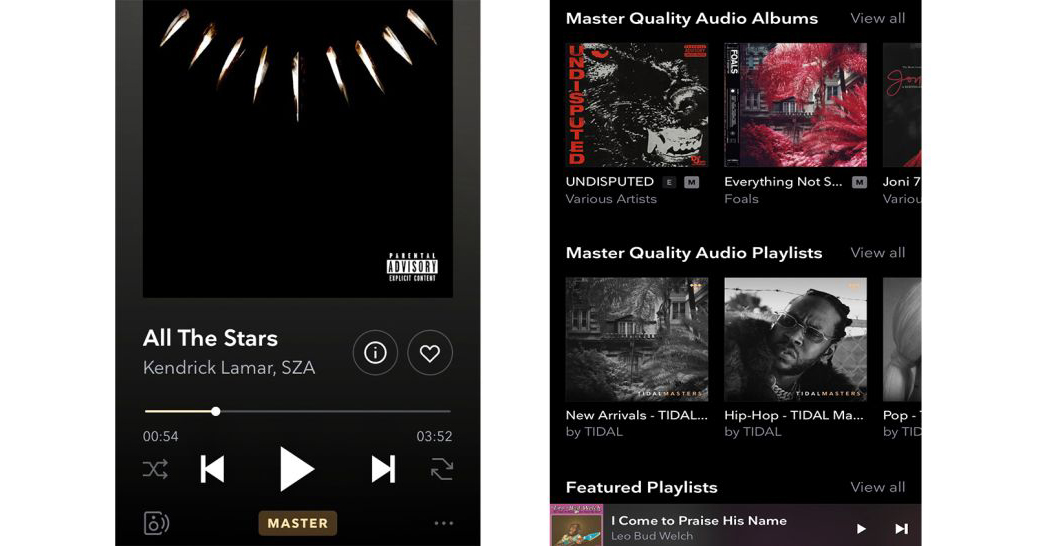
Теперь вы знаете, как сохранять и воспроизводить на iPhone файлы Hi-Res-аудио. Но есть еще один способ получить их в свое распоряжение – потоковая трансляция.
В январе 2019 года компания Tidal объявила о поддержке канала Masters в приложении для Android, а затем распространила ее на ПО для iOS, совместимое с устройствами Apple под управлением iOS 11 или более поздней версии.
Также как и версия для Android, приложение для iOS может выполнить первый проход декодирования MQA-файлов, разворачивая их в потоки до 24 бит/96 кГц.
Но есть вариант получше. Чтобы полностью распаковать MQA-поток для воспроизведения и, таким образом, получить более точное представление файла с учетом характеристик вашей системы, можно подключить устройство Apple к MQA-совместимому ЦАП – например, AudioQuest DragonFly Red – и, таким образом, передать процесс декодирования от программы (приложение iOS Tidal) цифроаналоговому преобразователю.
Впрочем, даже в отсутствие MQA-совместимого ЦАП владельцы Apple смогут воспользоваться преимуществами, которые им дает наличие приложения с поддержкой частоты дискретизации выходного сигнала 96 кГц (или ниже). Только имейте в виду, что для этого вам понадобятся либо наушники с разъемом Lightning, совместимые с Hi-Res-аудио, либо ЦАП, так как выходной сигнал адаптера Lightning-3,5 мм ограничен 48 кГц.
Как звучит музыка в форматах Hi-Res-аудио на iPhone?
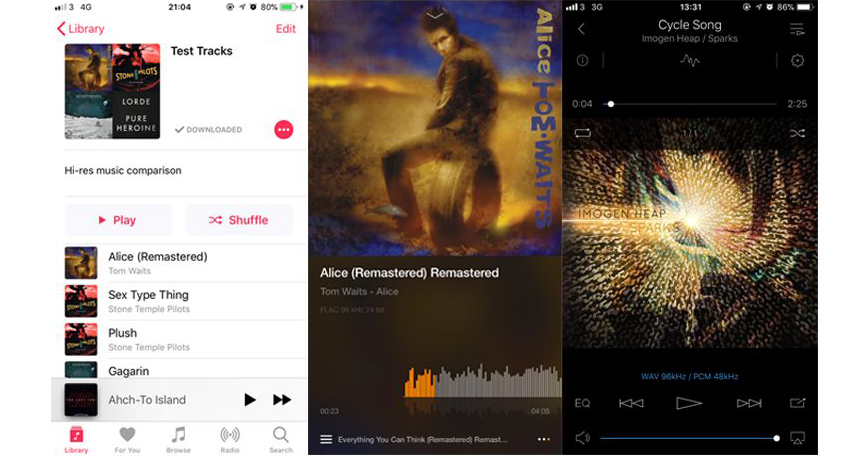
Разумеется, все эти действия бессмысленны, если высокое разрешение записей музыки не заметно при прослушивании на iPhone.
Мы рады сообщить, что качество звучания файлов Hi-Res-аудио в приложении Vox ощутимо выше по сравнению с той же музыкой в стандартном разрешении, загруженной из Apple Music (AAC, 256 кбит/с): им присущи более тонкая проработка деталей, улучшенная ритмичность и более выразительная динамика.
Разница между приложениями Vox и Onkyo оказывается гораздо меньше. На наш взгляд, у Vox чуть выше утонченность и энергичность динамики по сравнению с Onkyo; слушать его версию более увлекательно.
А главное – оба они звучат намного лучше, чем Music, встроенный плеер устройств Apple.
Мы обнаружили, что треки с канала Masters тоже становятся интереснее, предлагая слушателю более высокую детальность и более объемную музыкальную сцену; они звучат заметно лучше, чем их аналоги в CD-качестве.
Какая система нужна для прослушивания Hi-Res-аудио?

Как всегда, для получения максимального результата необходимо соответствующее оборудование. Начните с пары хороших наушников, таких как AKG Y50, Sennheiser Momentum 2.0 или Grado SR80e, и приличного ЦАП (например, вышеупомянутых Audioquest DragonFly Red, Cyrus soundKey или Chord Mojo).
Не бойтесь сформировать систему с более откровенным характером. В процессе тестирования мы пробовали ЦАП Chord Hugo 2 и наушники Beyerdynamic T1 Generation 2M; пожалуй, отчасти это был перебор из-за безжалостной прозрачности по отношению к iPhone – но не забудьте, что на покупку альбомов в Hi-Res-аудио вы потратите приличную сумму, и будет досадно, если она пропадет впустую.
Вам придется мириться с неудобствами из-за подключения адаптера Lightning-USB для камеры в случае использования внешнего ЦАП, но это невысокая цена за удовольствие от прослушивания музыки в высоком разрешении на iPhone.
Если вы предпочитаете наушники с разъемом Lightning, подключая их непосредственно к iPhone, убедитесь, что их ЦАП дает достаточное разрешение. Однако этот сегмент намного скромнее, так что мы бы все-таки рекомендовали выбрать внешний ЦАП.

На современных мобильных платформах можно запускать только код, подписанный цифровой подписью. Но если в Android можно залить пакет приложения, подписанный обычным цифровым сертификатом, то в iOS ситуация сложнее: пакет подписывается в момент установки, а уникальная для каждого устройства цифровая подпись разрешает запускать его лишь на том устройстве, для которого она была создана.
Добавим сюда тот факт, что цифровые подписи в одно лицо выдает (а может и отозвать!) только сама компания Apple, и получим ситуацию, в которой никакой неподписанный (точнее — подписанный «неправильной» цифровой подписью) код на устройстве выполняться не может.
Официальный путь: аккаунт разработчика
Самый простой и единственно честный путь решения этой проблемы — официальный. При желании приложения все‑таки можно устанавливать, минуя App Store, но путь этот тернист, а для обычного пользователя просто недоступен.
Один из таких способов — различные варианты корпоративной и специальной дистрибуции. Так, в случае с корпоративной дистрибуцией клиент (образовательное учреждение или крупная компания — например, транспортная) регистрирует корпоративную учетную запись, получая возможность самостоятельно подписывать пакеты приложений и рассылать их на корпоративные устройства через MDM (Mobile Device Management).
Для подписи используется специальный enterprise-сертификат, срок действия которого, как правило, ограничен одним годом, зато отсутствуют ограничения на число подписываемых им приложений. При первом запуске подписанного таким сертификатом приложения пользователю (если его устройство не было заранее настроено компанией‑владельцем) нужно будет открыть настройки и добавить сертификат в список доверенных. В этот момент устройство свяжется с сервером Apple, который и выдаст (или не выдаст; об этом — ниже) разрешение на это действие.
В чем подвох? Их сразу несколько. Во‑первых, в программе корпоративной дистрибуции могут участвовать организации, но не частные лица. Во‑вторых, участие в программе платное. Наконец, мы не выходим из‑под контроля Apple; компания по‑прежнему сохраняет контроль над тем, разрешить ли запуск приложения на конкретном устройстве. Если Apple покажется, что выданный организации enterprise-сертификат используется с нарушением лицензионного соглашения, этот сертификат будет моментально отозван и подписать с его помощью вновь устанавливаемые приложения не удастся. Подобные сертификаты регулярно «утекают» и используются различными «альтернативными магазинами приложений» для подписи приложений.
Вариация на ту же тему — специальная дистрибуция для участников программы Apple для разработчиков. Ее основное предназначение — тестирование разработчиками программ собственного производства на своих же устройствах; соответственно, для ее использования нужна учетная запись разработчика (Apple Developer Account). В рамках специальной дистрибуции возможно пакетирование: одну и ту же сборку можно подписать сразу для сотни устройств.
У этого способа есть как несомненные преимущества, так и недостатки в сравнении с методом корпоративной дистрибуции.
В достоинства запишем в первую очередь то, что приложение просто устанавливается и запускается; нет необходимости подтверждать сертификат, как нет и необходимости каждый раз для установки приложения связываться с сервером Apple. Отсюда следует возможность установить приложение на iPhone, у которого отсутствует подключение к сети, — в полностью офлайновом режиме.
Второе достоинство метода — это его доступность для обычного пользователя. Всего 99 долларов в год — и ты можешь открыть собственную учетную запись разработчика, которая позволит тебе устанавливать любые приложения на устройства числом до ста штук!
Так, а это точно «достоинство»? 99 долларов в год — это немало всего лишь за право устанавливать собственные приложения на собственный iPhone, да и сто устройств — это за целый год: удаление ранее зарегистрированного устройства из учетной записи не высвобождает один из ста слотов.
Еще один недостаток официального способа — жесткая привязка дистрибуции к среде разработки Xcode, для работы которой, в свою очередь, потребуется компьютер с macOS. Получается сложновато и дороговато, если у тебя случайно нет Mac.
Наконец, последний недостаток метода — открыть учетную запись для разработчика частному лицу непросто из‑за рогаток, установленных Apple. Об использовании одноразовых Apple ID можно забыть: Apple верифицирует данные и может отказать в регистрации без объяснения причин. Наши разработчики говорят, что неплохие шансы получить аккаунт при использовании ненового Apple ID, в котором указан реальный адрес (тот же, к которому привязана платежная карта); регистрироваться лучше с мака, а наличие истории покупок с этой же учетной записи еще повышает шансы. Несмотря на это, гарантии того, что учетную запись в программе для разработчиков зарегистрируют, нет; отказывают обычно без указания причин.
На этом официальные способы заканчиваются и начинаются полуофициальные.
Полуофициальный путь: Cydia Impactor
Полуофициальный способ — использование все той же официальной учетной записи для разработчиков, но для подписи пакета вместо Xcode будем использовать приложение Cydia Impactor. Чем это лучше Xcode? Во‑первых, проще. В Xcode нужно задавать массу полей, создавать профиль, экспортировать сертификат — квест достаточно запутанный даже для настоящих разработчиков. Cydia Impactor позволяет просто взять и залить приложение на iPhone, не требуя ничего, кроме логина и пароля от аккаунта разработчика.
Во‑вторых, в отличие от Xcode и многих альтернативных решений, Cydia Impactor доступен для множества платформ, включая macOS, Windows и Linux.
Недостаток один: требуется учетная запись Apple ID, зарегистрированная в программе Apple для разработчиков. Если такой аккаунт у тебя есть, то процедура достаточно проста, но к ней нужно подготовиться — создать в учетной записи Apple ID так называемый пароль приложения.
Итак, метод установки приложения с использованием аккаунта разработчика и Cydia Impactor:
- Подключаем iPhone к компьютеру, устанавливаем доверенную связь (подтверждаем запрос «Trust this computer?» на iPhone и вводим код блокировки экрана).
- Запускаем Cydia Impactor.
- Бросаем на окно Cydia Impactor файл IPA устанавливаемого приложения.
- Вводим логин и «пароль приложения» от Apple ID (обязательно зарегистрированного в программе Apple для разработчиков).
- Если Apple ID зарегистрирован более чем в одной программе для разработчиков, выбираем нужную.
- Подтверждаем запрос, и Cydia Impactor подпишет IPA и передаст его на устройство.
- Все, приложением можно пользоваться!
Способ корректный. Однако хотелось бы того же самого, но с использованием обычного Apple ID. Как ни странно, это возможно, но с рядом ограничений.
Идем в серую зону: подпись пакета обычным Apple ID
Итак, ты решил подписать пакет приложения обычным Apple ID, не зарегистрированным в программе Apple для разработчиков. До 2019 года эта опция была хоть и не широко известной, но вполне работоспособной с учетом некоторых ограничений: подписанное таким образом приложение работало только семь дней, а установить на одно устройство можно было не более трех подписанных персональными сертификатами приложений. Три года назад в Apple решили прикрыть этот способ установки, но сделали это не до конца. Оставшаяся лазейка, впрочем, работает только на компьютерах с macOS. Соответственно, если у тебя есть Mac, то ты можешь попробовать одно из следующих приложений.
Nullximpactor
Nullximpactor — фактически альтернатива Cydia Impactor, работающая только на macOS, но позволяющая использовать для подписи обычные учетные записи.
Разработчик @nullx рекомендует использовать для подписи одноразовые Apple ID без двухфакторной аутентификации. В противном случае тебе придется создать в своей учетной записи «пароль приложения».
Достоинства: после начальной настройки использовать достаточно просто.
Недостатки: только macOS; требуется начальная настройка AltDeploy (инструкция); остаются все ограничения персональной учетной записи (приложение будет работать не дольше семи дней, а установить можно не более трех приложений).

Nullximpactor
Продолжение доступно только участникам
Членство в сообществе в течение указанного срока откроет тебе доступ ко ВСЕМ материалам «Хакера», позволит скачивать выпуски в PDF, отключит рекламу на сайте и увеличит личную накопительную скидку! Подробнее
Как установить неофициальные приложения на iOS без джейлбрейка
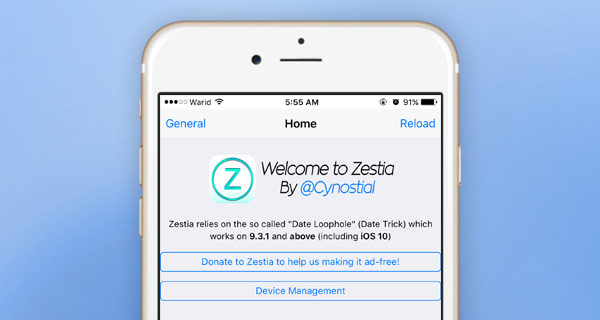
Это действительно работает.
Ты устал ждать выхода джейлбрейка? Хочешь устанавливать сторонние приложения не из App Store на свой iPhone или iPad? Есть решение. Zestia – аналог Cydia с неофициальными программами, которые работают на устройствах без джейлбрейка.
Кроме того, в приложении имеется некоторый перечень взломанных приложений с бесконечными внутриигровыми покупками, что не поощряется разработчиками.
Внимание: приложение – неофициальное (китайское), поэтому ты делаешь это на свой страх и риск. Сторонние сертификаты позволяют отправлять данные пользователя на чужие сервера. Используя это ПО, ты ставишь под угрозу не только сохранность своей личной информации, но и надежность совершаемых со смартфона финансовых транзакций.
Как поставить магазин приложений на iOS
Этап 1. Открой в Safari эту ссылку и нажми кнопку «Install Zestia».
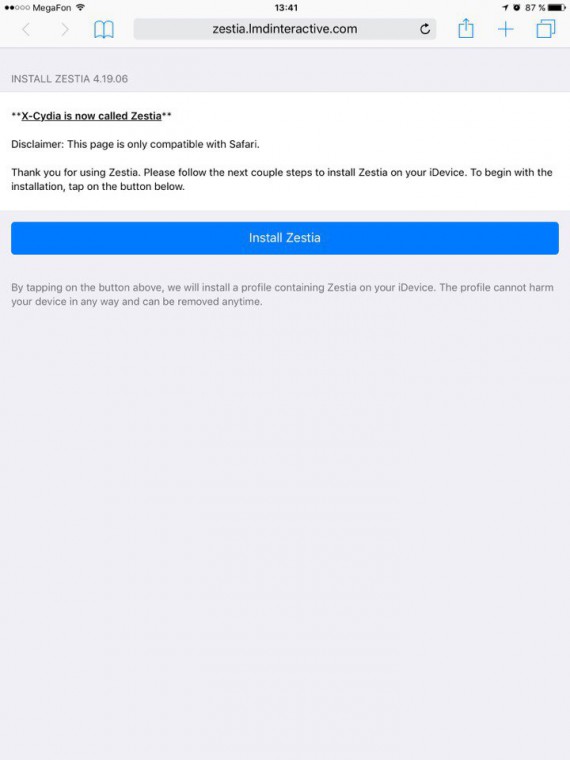
Этап 2. Подтверди установку соответствующего профиля.
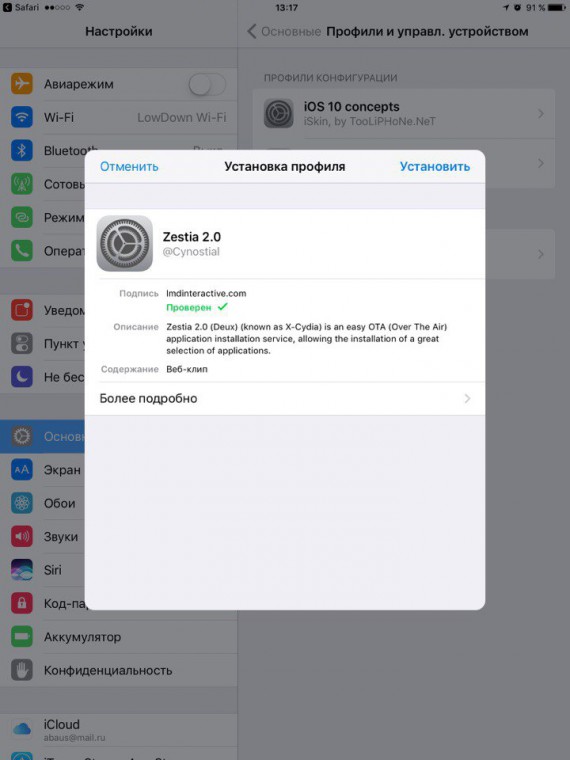
Этап 3. На твоем рабочем столе появится новая иконка Zestia – открывай программу.
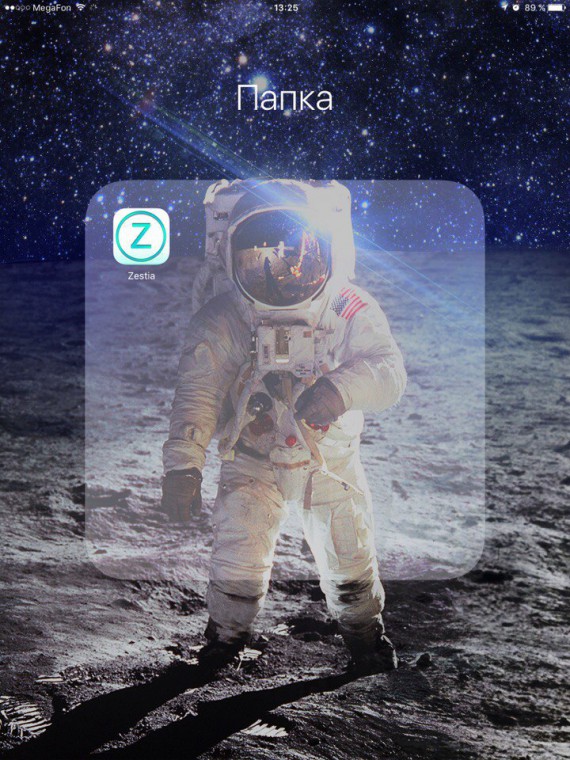
Этап 4. Выбирай интересующее тебя приложение, устанавливай его.
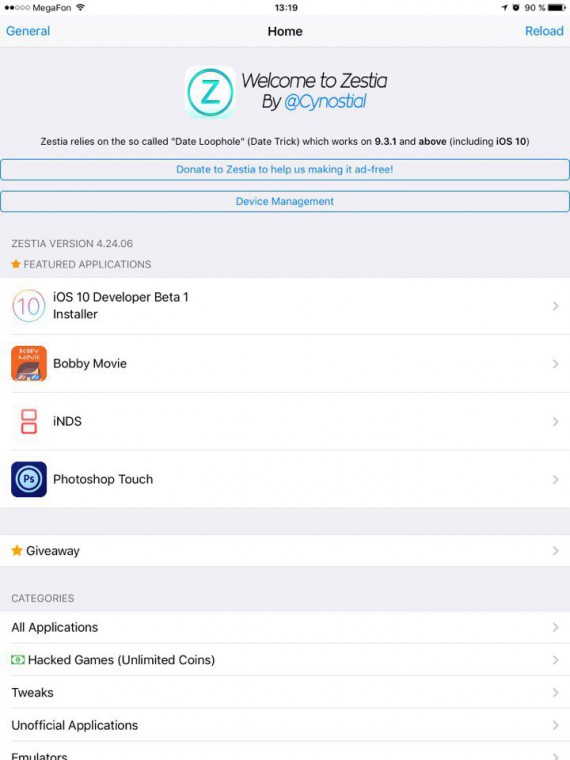
Этап 5. Теперь вернись в Настройки, зайди в раздел «Основные» –> «Профили» и нажми на имя разработчика этого приложения в списке.
Этап 6. С уверенностью жми «Доверять».
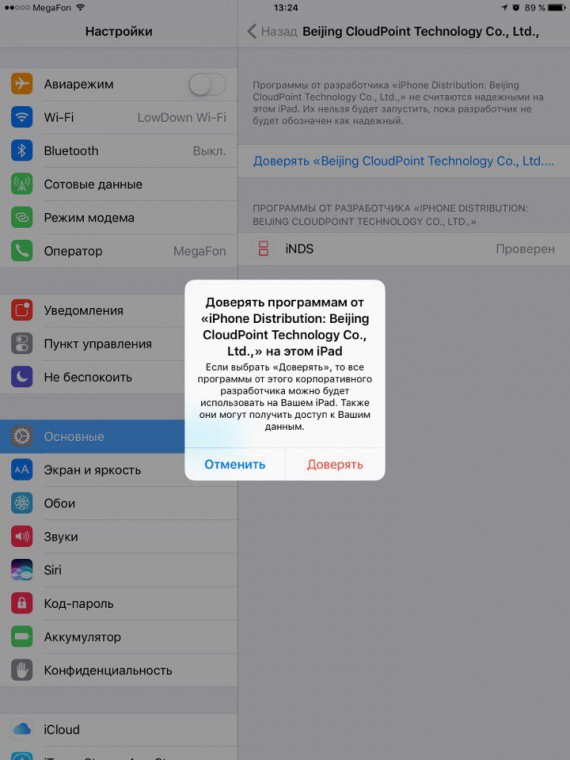
Этап 7. Наслаждайся новым неофициальным приложением! 🙂
(4.00 из 5, оценили: 9)
Установка ipa без jailbreak
- Скачиваете на компьютер программу или игру с 4PDA в формате .ipa
- Скачиваете Cydia Impactor :
- Windows
или
Impactor_0.9.31.zip ( 13,37 МБ )
MacOS
или
Impactor_0.9.31.dmg.zip ( 8,95 МБ )Linux (32-bit)
или
Impactor32_0.9.31.tgz.zip ( 8,06 МБ )Linux (64-bit)
или
Impactor64_0.9.31.tgz.zip ( 7,75 МБ )- *.ipa можно установить простым кликом прямо на устройстве
- С помощью программ-установщиков:
- Filza File Manager
- IPA Installer
- Tongbu
- vShare
- PPHelper
- AppAddict
- AppCake
- Zeusmos
- LinkStore
- AppShape
- iFunBox [PC]
- iTools [РС]
- iMazing (ранее DiskAid)
FAQ по установке приложений из Cydia (*.deb)
Через терминал (командную строку)
Приведем пример. Допустим мы устанавливаем файл cydia_1.1.16_iphoneos-arm.deb, а закинули мы его в папку /User/Documents . Значит в командной строке мы пишем:
-
Если вы установили приложение из Cydia, которое подразумевает наличие иконки на рабочем столе, но она так и не появилась, прочтите [FAQ] Ремонтируем пропавшие иконки с рабочего стола
Разработчик : iT0ny
Версия : 1.2(22 ноября 2011)
Язык : русский,английский
Требования :- Mac OS X 10.6 и выше(VM,Hack,Macintosh).
- iDevice любой модели(интерфейс поддерживает iPad)
- айПодпись
- iOS 4.x и выше (совместимо с iOS 5.0)
- Файл сертификата разработчика
- Файл профиля (провижн)
Описание : Приложение способно без проблем устанавливать переподписанные IPA файлы БЕЗ iTunes, ПРЯМО С устройства без джейлбрейка!
Переподписываем его своим сертификатом с помощью айПодписи(с подменой провижена).Закидываем в iTunes.Ставим на девайс.
На этом этапе все:)
Далее некоторые особенности работы.
Программа читает все .ipa,но ставит только переподписанные IPA файлы ,которые не содержат в имени кириллицу(обязательно) и пробелы(желательно),такова особенность движка программы.
Теперь про загрузку приложений в IPAInstaller.
Вы можете загружать .ipa файлы двумя способами:через провод iTunes или через Web-server,оба способа быстры:)![]()
Для второго способа запускаем IPAInstaller,нажимаем Инфо и включаем веб-сервер.Далее заходим через браузер по высветившимуся адресу и загружаем .ipa файлы,удовлетворяющие условию об именах выше.
![]()
После загрузки новых .ipa на главной странице нажимаем кнопку обновить и обновляем данные об .ipa,чем больше их кол-во и больше их вес,тем обновление данных занимает больше времени.
Нажимаем на нужный .ipa,Установить
Что нового в версии 1.1.1:
- Фикс локализаций
- Фикс веб-сервера на iPad
Что нового в версии 1.1.2:
Как установить IPA на iPhone без джейлбрейк?
Расскажем вам 2 простых способа позволяющих установить приложения IPA на iPhone, даже если на вашем телефоне нет джейлбрейк!
Несмотря на то, что у Apple есть прекрасный магазин App Store, все же его иногда бывает недостаточно и можно не найти нужного приложения. Что делать в такой ситуации? Ведь установить IPA на iPhone довольно сложно… или нет? Джейлбрейк не понадобиться!
Apple Configurator
Для того чтобы установить IPA приложение на iOS вам понадобиться MacBook или Imac.
Вам понадобиться установить на Мак программу Apple Configurator 2.
Подключаем iPhone к компьютеру по кабелю, делаем все.
![]()
Запускаем Apple Configurator 2, в окне программы должно появиться изображение вашего iPhone.
Перетягиваем ipa-файл на изображение телефона в окне Apple Configurator 2, после чего появиться информация об установке приложения, ожидаем.
Теперь установленное ipa приложение будет работать как надо!
Cydia Impactor
Для этого способа также понадобиться компьютер, но можно использовать как Windows так и macOS.
Установите или обновите Itunes до последней версии на компьютере.
Скачайте (и установите) на компьютер программу Cydia Impactor.
Подключите iPhone к компьютеру, добавьте в доверенные.
Запустите Cydia ImpactorПеретяните в окно программы IPA-файл
Введите (свой или второй учетки) e-mail и пароль от Apple ID Может появиться окно с предупреждением «Apple developer» или ошибка 201, жмем ОК и ждем установки приложения.Теперь установленное ipa-приложение будет работать как надо!
У вас остались еще дополнительные вопросы? Пишите их в комментариях, о том что у вас получилось или наоборот!
Вот и все! Больше статей и инструкций читайте в разделе Статьи и Хаки Android. Оставайтесь вместе с сайтом Android +1, дальше будет еще интересней!
время чтения: 5 минут
![]()
На сегодняшний день существует единственный официальный способ установки приложений на iPhone. Конечно, это App Store. Кроме этого, программы для iOS можно установить с помощью сторонних утилит. Но для успешной установки понадобится джейлбрейк. В этом материале мы расскажем, как установить приложения для iOS в обход App Store без джейлбрейка.
Этот бесплатный App Store, по своей сути является платформой для тестирования приложений для iOS и Android, и позволяет загружать файлы ipa без джейлбрейка. Однако его могут использовать не только разработчики, но и простые пользователи. С его помощью можно легко установить на мобильное устройство практически любое приложение – платное или бесплатное – в обход App Store.
Стоит отметить, что в Pgyer есть ряд ограничений, которые стоит учитывать.
Сервис позволяет загружать только файлы в форматах .ipa и . apk. Кроме этого размер установочного файла не должен превышать 500 Мб.
Установка приложения Pgyer для iOS
Чтобы установить клиент Pgyer на свой iPhone или iPad нужно:
![]()
После этого на одном из рабочих столов появится иконка Pgyer с индикатором загрузки. Отдельно отметим, что процесс загрузки и установки приложения достаточно длительный. Причем, это мало зависит от скорости подключения. Сервис работает достаточно «неторопливо».
Первый запуск приложения Pgyer
При первом запуске официального клиента Pgyer для iOS на экране мобильного устройства появится баннер-уведомление о «ненадежном разработчике». Для запуска приложения нужно нажать на клавишу Доверять. После этого клиент Pgyer будет запущен. Пользователям останется только войти в сервис, используя свою учетную запись.
![]()
Так как Pgyer является китайским сервисом, подавляющее большинство надписей в приложении сделано на китайском языке. Однако благодаря простому интерфейсу освоить бесплатный App Store можно.
Основные разделы приложения Pgyer
Интерфейс условно разделен на три больших раздела. Первый, это бесплатный App Store где располагаются приложения, доступные для тестирования. Их можно свободно скачивать и использовать. Каждое приложение имеет свою информационную карточку. В ней указаны основные данные и обычно присутствует несколько скриншотов.
Вторая вкладка представляет собой раздел, посвященный учетной записи пользователя. В ней располагается основная информация и список загруженных в сервис приложений.
Третья вкладка – это настройки. В этом разделе можно изменить свой ник, поделиться информацией о сервисе со своими друзьями, а также узнать информацию о версии клиента и быстро перейти на официальный сайт Pgyer.
Как установить приложение, доступное в сервисе Pgyer
Для установки приложения, доступного в базе Pgyer пользователям нужно:
После этого начнется процесс загрузки. Как и при установке официального клиента, процесс загрузки приложения может занять достаточно много времени. Кроме этого периодически он может прерываться. В этом случае мы рекомендуем немного подождать, а затем продолжить установку.
Как загрузить свое приложение в сервис Pgyer
Сразу отметим, что при загрузке своего приложения в Pgyer стоит помнить об ограничениях, о которых мы писали в начале материала. Кроме этого мы рекомендуем использовать компьютер и веб-версию сервиса.
Для загрузки своего приложения в бесплатный App Store сервиса Pgyer нужно:
После этого можно приступать к скачиванию приложения на мобильном устройстве. Для этого:
- Откройте браузер.
- Введите адрес для скачивания приложения (адрес можно задать при загрузке программы в сервис).
- На открывшейся странице нажмите на клавишу Install App.
Также установить приложение ipa без джейлбрейка можно используя официальное iOS приложение Pgyer. Для этого:
Подводя итог, можно сказать, что Pgyer является достаточно удобным сервисом. Он позволяет легко загружать приложения на iPhone, минуя App Store. Для загрузки нужен только Интернет и .ipa файл.
Однако у Pgyer есть ряд недостатков: нестабильная и медленная загрузка приложений, ограничение по весу установочного файла и отсутствие, хотя бы, английского языка в официальном приложении для iOS.
Читайте также:
- С помощью программ-установщиков:
- Windows